php小編西瓜為您帶來WPS2019縱橫排列攻略,協助您輕鬆應付文件編輯的各種需求。 WPS2019作為一款功能強大的辦公室軟體,其縱橫排列功能更是為使用者提供了更靈活的排版方式。無論是製作報表、設計海報或排版文檔,掌握縱橫排列技巧都能幫助提升工作效率。接下來,讓我們一起來了解WPS2019縱橫排列的具體操作方法,讓您輕鬆駕馭文件編輯的技巧。
1、開啟WPS2019,將遊標置於要橫向設定的頁面字元的前面。
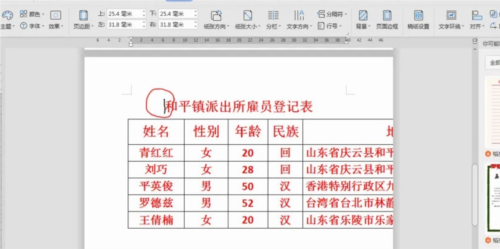
2、切換到“頁面佈局”,點擊“頁邊距”。

3、“點擊自訂頁邊距”——“頁邊距”,選擇“橫向”,“套用”——“插入點之後”。 「確定」。
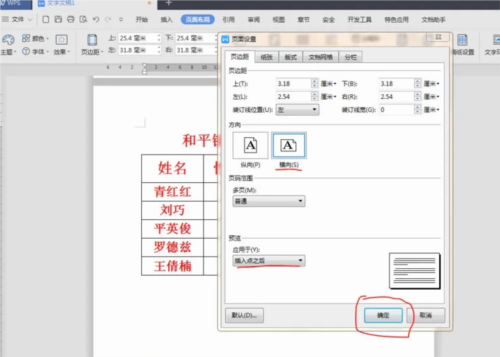
以上是WPS2019怎麼縱橫排列 看完你就知道了的詳細內容。更多資訊請關注PHP中文網其他相關文章!




